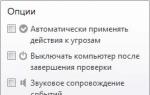Как обновить навигацию навител. Руководство по обновлению Navitel на карте памяти
Любой навигационный комплекс не зависимо от его стоимости и формы состоит из нескольких основных частей - «железа», GPS-программы и GPS-картографии.
Обновление GPS навигатора (железа) может не требоваться вовсе, если производителем во время эксплуатации не выявлен какой-либо дефект и не выпущена прошивка его исправляющая.


Устанавливать новую версию GPS программы мы рекомендуем лишь в том случае, если появились последние актуальные GPS карты, уже не подходящие к текущей версии программы (обычно это происходит раз в год-два). Стоит также заранее уточнить, какие ресурсы требуются от “железа” для установки новой версии GPSпрограммы. Возможно ваш навигатор уже успел технически устареть, и новая программа либо не будет работать на нём, либо будет сильно “тормозить”. Различия между старой и новой версией программой могут быть очень значительными.


GPS карты (базы данных) стоит обновлять как можно чаще. В идеале по мере выхода последней актуальной версии (обычно это раз в три-четыре месяца, но бывает и реже). Именно от современности GPS картографии в первую очередь зависит комфорт, удобство работы и отчасти даже безопасность движения. В новой версии картографии производители стараются учитывать все важные изменения — направление движения, появление новых улиц и дорог, новых POI, возникновение новых запретов и пополнение других баз данных, необходимых для наиболее точной навигации.
Как часто нужно обновлять GPS навигатор?
Обновлять GPS навигатор лучше сразу по мере выхода новой версии карты, но так как сроки обновлений у всех производителей разные, то лучше всего зарегистрироваться на сайте разработчика программы и получать от него новости, но далеко не везде есть такая опция и надо признать, что далеко не все производители GPS оборудования поддерживают обновления своих продуктов после продажи. Также можно зарегистрироваться и подписаться на рассылку специализированного сервис-центра в вашем городе и получать полезные новости о выходе новых версий программ и карт именно для вашего навигатора. Одно можно сказать с уверенностью — если ваш навигатор не обновлялся уже более года, то рассчитывать на качественную навигацию не стоит. Количество ошибок GPS навигатора будет тем больше, чем более старые карты в нем установлены. Поэтому старайтесь хотя бы перед отпуском узнать о новых релизах картографии и версиях программы и стоит ли её уже обновить.
Можно ли самому обновить GPS навигатор?
Конечно можно. Но нужно знать некоторые проблемы с которыми скорей всего придётся столкнуться.
Обновление GPS навигатора на WindowsCE.

Для обновления лицензионных программ на ОС WinCE(большинство портативных автомобильных GPS навигаторов) нужно сначала обязательно найти лицензионный ключ, который даётся при покупке и зайти на сайт производителя навигатора («железа»). Найти на нём свою модель навигатора и скачать последнее обновление именно для этой модели, внимательно прочитать подробную инструкцию по обновлению конкретной программы или картографии. Если вам всё точно понятно и есть всё необходимое под рукой, то аккуратно обновить программу или картографию. Не забудьте обязательно подключить GPS навигатор к сети 220V. Если всё сделали правильно, то при обновлении нужно будет ввести лицензионный ключ в специальное окошко и завершить обновление. Для проверки ключа может понадобиться подключение к Интернету.
Обновление GPS навигатора на Android.

Для ОС Android(подавляющее большинство GPS смартфонов и GPSпланшетов, а также часть автомобильных GPS навигаторов) достаточно подключится к W-Fi и зайти в GooglePlay. Найти название установленной навигационной программы в списке всех программ и посмотреть, есть ли обновления для неё, если есть и вы уверены в том, что справитесь с обновлением, то нажимайте кнопку «обновить». Необходимая программа закачается на ваш прибор и, запустив её, нужно будет ввести имеющийся лицензионный код (если программа не бесплатна).
Обновление GPS навигатора на IOS.

Для ОС IOS (iPhone, iPad) принцип обновления такой же как и у Android, но необходимую программу нужно будет искать в AppStore.
Обновление GPS навигаторов на закрытых ОС.

Некоторые операционные системы являются полностью закрытыми для пользователя (почти все автомобильные штатные системы, навигаторы Garmin и TomTom) . Вмешиваться в работу этих операционных систем самостоятельно не стоит, так как велик риск повредить её и остаться вовсе без навигатора. Восстановлению эти системы часто не подлежат. Лучше сразу обратиться за обновлениями в сервис-центр, специализирующийся на обновлении GPS навигации в вашем городе и узнать, есть ли возможность обновить конкретный навигатор и дают ли они гарантию на свои работы.

Исключение из этого правила составляют новые модели топовых навигаторов TomTom , которые дают возможность обновляться самостоятельно и практически без риска. Для этого нужно будет зарегистрироваться на сайте производителя, подключиться к компьютеру и получить все необходимые обновления. Производитель даже заявляет о пожизненной гарантии обновления картографии.
Как видите, для каждого типа навигатора существуют свои особенности, и если вы их знаете или готовы потратить время на их изучение на специализированных форумах , то смело самостоятельно обновляйте свои приборы.
Я потерял лицензионный ключ, как тогда обновить GPS программу и карты?
В свойствах программы часто можно посмотреть лицензионный ключ и переписать его, при обновлении через интернет некоторые программы могут автоматически распознать установленный на приборе ключ (например у TomTom), но лучше при покупке прибора всегда сразу уточнить, где находится напечатанный лицензионный ключ и нужен ли он будет при обновлении. В случае невозможности найти ключ необходимо будет приобретать новый или по возможности устанавливать другую программу.
Могу ли я установить сразу несколько навигационных GPS программ на одно GPS устройство?

Всё зависит от установленной операционной системы. На Android и IOS можно ставить практически любое количество GPS программ и утилит. Для WindowsCE(автомобильные навигаторы) и Windows(ноутбуки и нетбуки) существуют свои определённые ограничения, но на них также можно установить сразу несколько GPS программ и утилит. Для закрытых ОС – Garmin, TomTom и почти всех штатных автомобильных систем невозможно поставить никакой другой программы кроме уже установленной. Помните об этом при покупке.
Чем отличается GPS навигатор от GPS смартфона, планшета или ноутбука? Что лучше выбрать?

В первую очередь функционалом. В GPS навигаторе главная задача обеспечить наиболее надёжную и качественную навигацию. Все функции заточены именно под это – эргономика, громкий динамик, широкий дисплей, надёжность комплектующих (чипа и антенны), но все остальные функции тут вторичны и, как правило, батарея очень небольшой емкости. В смартфоне, планшете и ноутбуке GPS навигация является вторичным функционалом и поэтому даже в дорогих моделях могут возникать серьезные проблемы с работой GPS, зато батарея держит заряд очень долго.
Какие преимущества даёт GPS \ГЛОНАСС навигатор?

Преимуществ, заметных простому пользователю и видимых невооруженным взглядом вы не заметите, так как использование двухсистемных GPS \ГЛОНАСС навигаторов в наших широтах не даёт очевидных преимуществ и дополнительной точности. Погрешность остаётся в тех же разрешенных пределах 3-10 метров, что вполне достаточно для решения навигационных задач для путешественника. В случае отключения или полного выхода из строя одной из систем вторая может использоваться как резервная и, возможно, этот факт станет для кого-то решающим. Стоит только отметить, что в приборе должен быть установлен полноценный GPS\ ГЛОНАСС чип и он должен полноценно работать, такие уловки маркетологов как “поддержка ГЛОНАСС” обычно говорят о том, что только со спутниками ГЛОНАСС этот прибор работать не будет, а, значит, никаких преимуществ перед просто GPS прибором он не имеет.
Практически все существующие навигаторы можно перепрошить самостоятельно. Это можно сделать с помощью специальных программ, записанных на компакт - диски, с помощью карт памяти или через интернет. Интернет - самый распространенный способ обновления программного обеспечения. Обновить карты навигатора можно как самому, так и обратившись к специалистам в специальный сервисный центр. При покупке навигатора, с ним в комплекте должна быть инструкция. Как правило, в таких инструкциях производитель пишет, куда Вы можете обратиться в случае поломки или усовершенствования устройства. В нашем случае, усовершенствование - это обновление карт навигатора.
Также в комплекте с навигатором будет USB - шнур, с помощью которого Вы сможете подключиться к компьютеру. Первым делом подключите навигатор к компьютеру. Затем сделайте резервную копию данных, хранящихся в памяти навигатора. Это лучше сделать для того, чтобы в случае неудачного обновления программного обеспечения Вы смогли восстановить те данные, которые были до обновления в Вашем автоаксессуарe.
Теперь Вам нужно узнать версию карты. В интернете очень много версий. К каждому навигатору существует своя карта. Для того, чтобы узнать версию карты зайдите в "МЕНЮ" навигатора. Затем нажмите "ИНСТРУМЕНТЫ" -> "НАСТРОЙКИ" -> "КАРТА". Проделая это Вы попадете в меню "ИНФОРМАЦИЯ О КАРТЕ". Именно здесь Вы сможете посмотреть версию, которая установлена в навигаторе. Теперь потребуется найти такую же, только обновленную. Скачать версию Вы сможете на официальном сайте производителя навигатора. В инструкции все будет указано. Также, перед обновлением карты, обратите внимание на FID код. Этот код идет к каждой карте и нужен при обновлении.
Также хочу упомянуть, что для обновления понадобиться не только FID код, но и идентификационный код навигатора. Для того, чтобы его посмотреть, зайдите: "НАСТРОЙКИ ИНСТРУМЕНТОВ" -> "СИСТЕМА" -> "О ПРИБОРЕ". В меню "О ПРИБОРЕ" найдите идентификационный код прибора. Он состоит из 10 цифр. Данный код имеет вид: ХХХХХХХХХХ. Перепишите этот код на лист бумаги или сохраните в компьютере.
После того, как Вы сохранили данную информацию (FID и идентификационный коды), Вам нужно скачать генератор кодов навигатора для генерации уникального кода карты. Такой генератор можно легко найти в интернете. Запустите программу - генератор. В графе "Enter your Unit Id" укажите идентификационный код навигатора. В генераторе будет меню (строка) с фирмами приборов. Найдите свою фирму и укажите ее. Также укажите тип карты и FID код. После введения необходимых данных нажмите кнопку "Generate". Программа сгенерирует Вам уникальный код для установки новой карты. Полученный код необходимо сохранить в любом файле, расширение поставьте sum. Файл с созданным кодом назовите также, как называется карта. Файл должен называться системным именем, он должен отличаться только расширением.
Если вы приобрели навигатор с программным обеспечением Navitel, не забывайте периодические обновлять карты и навигационную программу. У многих пользователей возникает вопрос, как именно следует обновлять карты. Есть несколько простых способов.
Вы можете использовать специальную утилиту, которая поможет произвести любые обновления. Она называется Navitel Navigator Update Center. Скачайте ее с сайта navitel.ru . Выберите пункт «Скачать» и кликните на ссылку этой утилиты. После загрузки установите скачанный файл, следуя простым подсказкам. Откройте установленную утилиту и проверьте работоспособность программы. Удостоверьтесь, что она скачана правильно и не выдает никаких ошибок при запуске. Подключите навигатор к своему компьютеру через USB провод. Откройте утилиту. Она отреагирует очень быстро и начнет искать подключенные приборы. Если вы правильно подключили устройство, программа увидит и распознает его. Если ей не удается обнаружить его, попробуйте указать путь. Рядом с полем адреса файла, кликните на кнопку «Выбрать» и укажите путь. Если все получится, вы увидите сообщение с предложением продолжить. Нажмите «Далее». Если новые модификации будут доступны, утилита предложит вам произвести обновление навигационной программы и карт. Выберите версию обновления (вы можете выбрать не самую последнюю). Далее утилита предложит вам осуществить обновление карт на навигаторе. Имейте в виду, что если они уже обновлены, этот пункт будет недоступен. Если ваш прибор имеет несколько карт памяти, выберите место для установки новых карт с маршрутами. Выберите нужные варианты и кликните «Обновить». Утилита начнет загружать и устанавливать новые варианты. После окончания процесса вы можете загрузить или обновить другие карты. В этом случае выберите пункт «Другие обновления». Если вас все устраивает, кликните на кнопку «Выход». Отключите устройство от компьютера. Включите навигатор. Карты будут обновлены. Есть еще один способ для обновления карт с маршрутами. Зайдите на официальный сайт navitel.ru . Зарегистрируйтесь там (если вы этого еще не сделали). Зайдите в свой кабинет и раздел «Мои устройства». Вы увидите список доступных карт. Выберите необходимые варианты (которые совпадают с вашей версией навигационной программы) и нажмите на ссылку. Если файл загрузился в архиве, распакуйте его. Затем подключите навигатор к компьютеру. Откройте папку Maps и удалите оттуда все старые карты и остальное содержимое. Перенесите скачанный файл в эту папку. Запустите утилиту Navitel Navigator Update Center. Если модификации не начнут устанавливаться, в утилите зайдите в меню «Настройки», кликните «Другие карты» и «Добавить атлас». Укажите путь к новым картам.

Теперь вы знаете, что обновить навигационную программу или карты не составляет большого труда. Утилита Navitel Navigator Update Center поможет быстро установить новые версии обновлений. В дальнейшем при открытии данной программы она сама будет предлагать вам произвести необходимые обновления (при условии их наличия). Новые версии появляются примерно два раза в год, поэтому данная функция будет очень кстати.
В данной статье будет обсуждаться вопрос о том, как обновить карты на навигаторе «Навител». Данная проблема часто волнует пользователей данного гаджета. Программное обеспечение «Навител» используется на преобладающем количестве навигаторов. Сами карты регулярно обновляются, и поэтому пользоваться устаревшим контентом не имеет смысла. В статье будет подробно разобрано 3 метода для совершения операции обновления.
Необходимое оборудование
Прежде чем приступить к описанию самих методов, необходимо обсудить все необходимые средства, которые могут пригодиться во время работы. Обновить карты на «Навител» у вас не получится без интернета. Желательно, конечно же, использовать высокоскоростное и безлимитное подключение, так как в процессе загрузки входящий трафик может превышать 500 мегабайт. Тип подключения к интернету зависит от выбранного способа обновления (какой подойдет вам, вы узнаете далее). В некоторых случаях может понадобиться usb-кабель (он поставляется вместе с устройством) и, соответственно, сам ПК (и установленные на него драйвера). Далее вы узнаете, как обновить карты на навигаторе «Навител».

1-ый метод
В данном способе нам понадобится ПК, интернет, USB-кабель и созданная учетная запись на официальном сайте «Навител». Суть метода такова: вы заходите на портал программы Navitel, скачиваете необходимые карты (если нужно, и ПО) и загружаете их на свое устройство. А теперь давайте рассмотрим все более подробно.
- Создание учетной записи. Сам процесс регистрации состоит из привычных и уже стандартных этапов. Вам нужно заполнить все поля, введя свой email, ФИО и желаемый логин. Сразу после создания учетной записи вам следует перейти в «личный кабинет» и добавить там новое устройство.
- В панели «Мои устройства» будет колонка «обновить», где должна находиться ссылка «доступные обновления».
- Исходя из установленной версии программы «Навител», вам нужно подобрать необходимую карту. Если утилита будет недостаточно свежей, то контент не будет определяться.
- Как только определитесь с выбором подходящей версии, нужно сохранить на свой компьютер архив файлов.zip или формата.nm3.
- После полной загрузки всех необходимых файлов подключите ваш навигатор к ПК через usb-кабель. Если эта операция совершается в первый раз, то некоторое время потребуется на установку необходимых драйверов (после чего нужно будет перезагрузить ПК).
- Подключение должно совершаться в режиме съемного носителя (USB Flash Drive/MassStorage).
- Сразу после обнаружения устройства пройдите в директорию NavitelContent/Maps и удалите все файлы из этой папки. И на их замену скопируйте ранее скачанный архив.
- Далее отключите навигатор от ПК и включите программу «Навител». Если утилита не обнаружила новые карты, то вручную укажите их директорию. Для этого зайдите в Меню - Настройки - Другие карты - Добавить атлас.

2-ой метод
Ранее вы узнали, как обновить карты на навигаторе «Навител» ручным способом. Но можно использовать и специально созданные автоматические средства. В этом способе вам понадобятся все те же составляющие, что и в прошлом методе. Плюс установленная программа Navitel Navigator Updater. Скачать ее можно на официальном портале «Навитела». Но давайте разберемся со всем по порядку.
- Скачайте программу Navitel Navigator Updater на свой компьютер и установите ее. Инсталляция происходит по стандартной форме.
- Запустите вновь установленную программу. При первом включении произведется поиск обновлений софта. Рекомендуется установить новую версию программы.
- Соедините навигатор и ПК через usb-кабель. Режим подключения - съемный носитель.
- При запуске уже полностью обновленной программы Navitel Navigator Updater она сразу же определит ваше устройство. NNU самостоятельно произведет поиск обновленных карт в интернете. Если таковые будут присутствовать, то вам будет предложено сделать замену. Следуйте инструкциям на экране и нажимайте "далее".
- Если вы не хотите обновлять программу «Навител» на вашем навигаторе, то установите галочку напротив пункта «Не обновлять приложение».
- После всех проведенных действий прервите подключение.

3-ий метод
Последний метод, который мы сегодня рассмотрим, является самым непопулярным. Его суть заключается в том, чтобы использовать прямое подключение к интернету через само устройство. Непопулярность его обосновывается двумя важными факторами. Во-первых, большинство навигаторов не поддерживают прямое подключение к интернету. Во-вторых, скорость процесса довольно маленькая. Плюс к этому стоит помнить, что общий вес карт может превышать 300 мегабайт. А так как большинство мобильных операторов сильно ограничивают трафик пользования интернетом, то такая операция может дорого вам обойтись. Но если вы все же решили использовать этот метод, то воспользуйтесь следующей инструкцией.
- Откройте программу «Навител» и зайдите в меню.
- Здесь вам нужно перейти в папку "Мой Навител", а далее в "Мои продукты".
- После нажатия на соответствующую карту программа предложит произвести обновление (если оно имеется). Согласитесь с данным предложением, нажав на экране «Ок».
Возможные проблемы
Теперь вы уже знаете, как обновить карты на навигаторе «Навител» тремя разными способами. Но не всегда все происходит гладко. Здесь я предлагаю обсудить возможные проблемы. Некоторые жалуются, что программа Navitel Navigator Updater отказывается обновлять их ПО и карты. Как правило, проблема заключается в отсутствии активационного файла. Решение этого вопроса простое - купить лицензионную версию программы. Также стоит проверить, есть ли у вас подключение к интернету на вашем ПК. Иногда новые карты нельзя установить из-за старой версии программного обеспечения. В этих случаях нужно просто обновить «Навител».

Заключение
Вопрос о том, как обновить карты «Навител» в навигаторе, в последние время стал очень популярен. Владельцы устройств часто даже не догадываются о возможности замены первичного контента. Помимо карт, необходимо всегда устанавливать свежие версии программного обеспечения. Производится данная операция с использованием тех же методов, которые были описаны в статье. Кстати, стоит заметить, что вес программного обеспечения намного меньше карт. Поэтому здесь приемлем метод обновления через мобильный интернет.
Изменения городов происходят так быстро, что никакой гипокамп опытного шофера не успеет за всеми новинками . Облегчить задачу построения пробок призваны навигаторы. Но они беспомощны, если забывать выполнять обновление карт.
Порядок обновления навигационных карт.
А если не обновлять
Своевременное обновление карт важно для . Изменения в работе заправок, новые объекты в городе или на незнакомой стороне – всё это останется за кадром, если вовремя не освежать навигатор. А в свете чрезвычайных происшествий на дорогах с участием авто и пешеходов очень важно иметь актуальный список улиц с перекрытием автомобильного движения или целиком пешеходных. Многие навигаторы имеют функцию оповещения о приближении к камерам фиксации правонарушений. Часть из них приложение может не увидеть – опять-таки, если в навигатор заложены устаревшие сведения. И последнее преимущество обновления карт — шанс загрузить карты новых регионов, которые не были заложены в программу навигатора изначально. Заодно обновить информацию по домашнему региону, чтобы иметь актуальную информацию к выезду.
Типы карт
Любые карты делятся на официальные и неофициальные. Официальные карты выпускают производители оборудования и работают только с их моделями. Гарминовская система не Навител и наоборот. Базовую картографию легко скачать на сайте разработчика бесплатно. Улучшенные же версии обойдутся в копеечку. Альтернатива — неофициальные карты. В большинстве случаев они бесплатны. В разработке приложений принимают участие рядовые пользователи. Но при этом шофер устанавливает их на свой страх и риск, так как поддержка отсутствует. Есть риск подхватить вирус или вывести устройство со строя. Далее будут рассмотрены методы установки картографической информации на навигаторы популярных моделей. По умолчанию подразумеваем, что вы скачали её с официального сайта разработчика оборудования.

Установка карт в Навител
Навигаторы этого бренда работают на предустановленном ПО на базе движка Openstreetmap. Автомобильная версия программы поставляется совместно с устройством. Лицензия не предусматривает переноса карт одновременно с заменой навигатора. Но пользователь вправе приобрести версию и планшетных компьютеров со менее жёсткими условиями.
- Подключите навигатор или флешку от него к персональному компьютеру . Дождитесь предложения от операционной системы совершить действие.
- Зайдите в личный кабинет Пользователя и скачайте все доступные обновления для гаджета.
- Скачайте и сохраните файл.nm7 на ПК.
- Удалите все карты, которые установлены на навигаторе. Обычно они располагаются в папке \NavitelContent\Maps\)
- Перенесите в эту папку новые файлы карт.
- Отключите устройство от ПК и запустите Навител-Навигатор.
Если же вы предпочитаете альтернативные карты, то их нужно устанавливать в отдельную папку. Её располагают в корне флэш-карты навигатора. После скачки необходимо вручную открыть атлас и выбрать скачанные файлы. Но работоспособность не гарантируется.
Гармин и карты
Принцип Гармин идентичен Навителу. Но здесь большинство карт бесплатные. Для их установки потребуется фирменная программа MapSource, которая доступна на официальном сайте оператора. После скачивания и установки первый запуск отложите до скачивания карт необходимых стран и регионов. Официальное обновление карт обеспечивает другая программа Mapchecker. Достаточно скачать ее и следовать всем инструкциям. Если же вы скачиваете преобразованные карты OPenstreetmap API, то каждую из них необходимо распаковать в отдельную папку. Запустите INSTALL, чтобы данные о картах прочно поселились в реестре. Далее откройте саму MapSource.
- Найдите вкладку управления картографической информацией в разделе «Служебные».
- В левом верхнем углу должны отобразиться все доступные карты. Альтернативой станет выбор продукта из меню переключения. Выбранная карта отобразится в главном поле.
- Затем нажмите кнопку, чтобы карта перешла в список. Повторите это необходимое количество раз.
- Кнопка отправляет картографию на предварительно подключенное устройство.